Con eso, ¡comencemos!
Descargue e instale Anaconda
1. Vaya al sitio web de Anaconda y elija un Python 3.x instalador gráfico (A) o Python 2.x instalador gráfico (B). Si no está seguro de qué versión de Python desea instalar, elija Python 3. No elijas ambos.
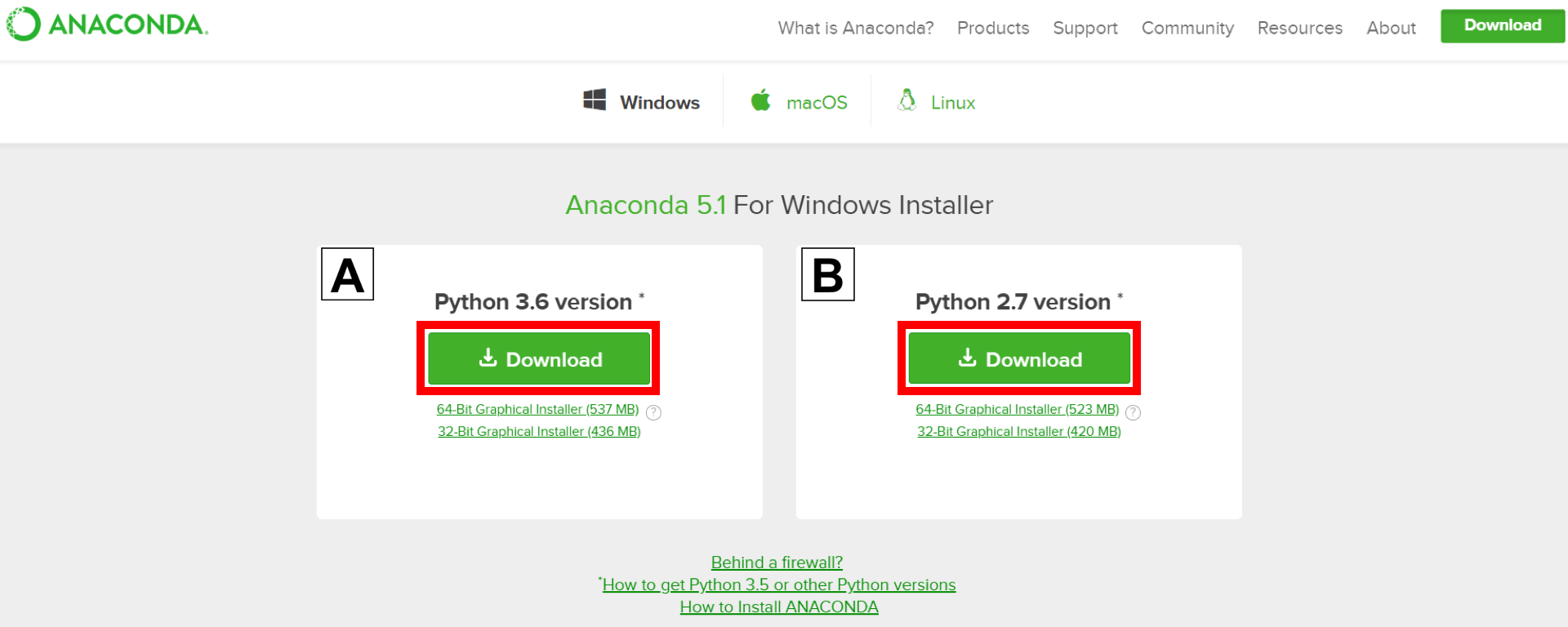
2. Localiza tu descarga y haz doble clic en ella.
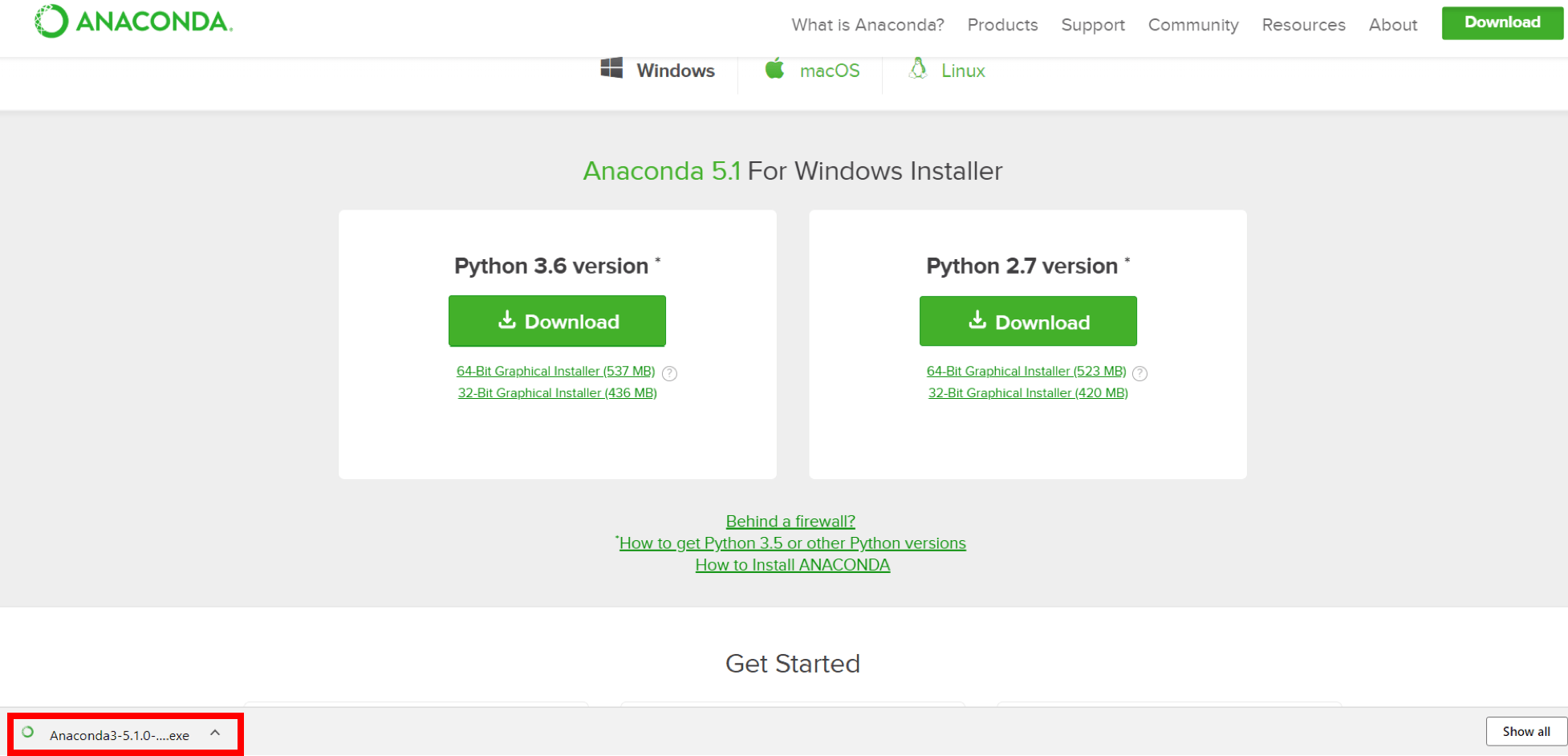
Cuando la pantalla siguiente aparece, haga clic en Siguiente.
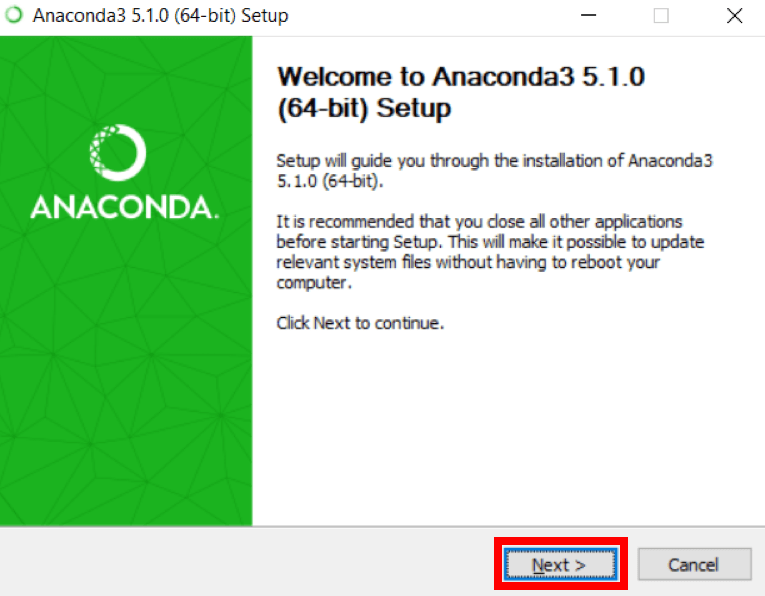
3. Lea el acuerdo de licencia y haga clic en Acepto.
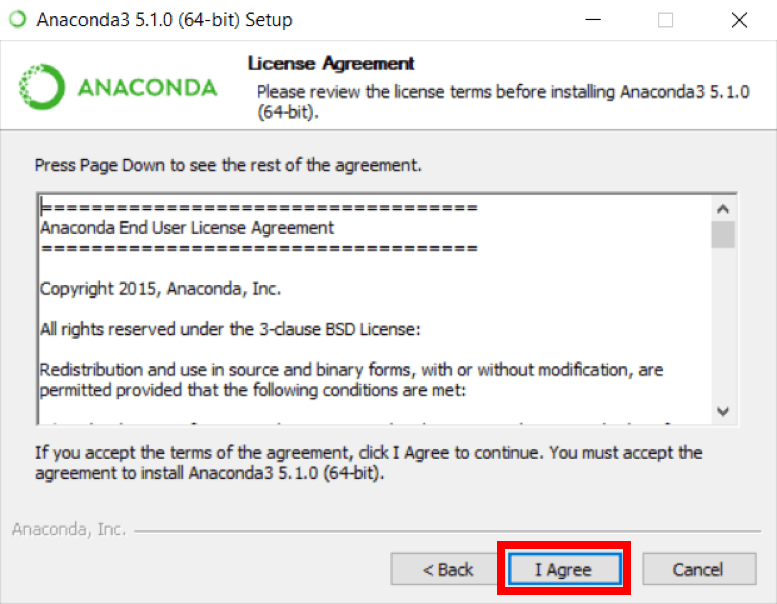
4. Haga clic en Siguiente.
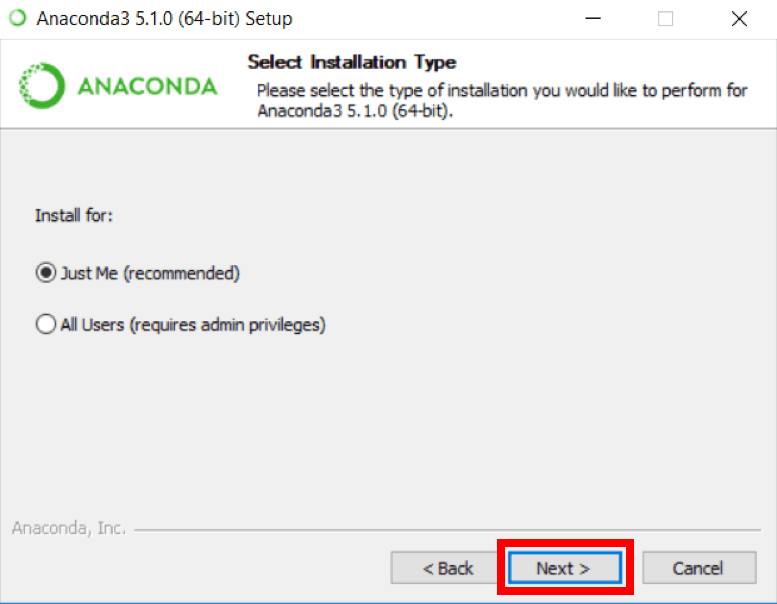
5. Anote la ubicación de la instalación y, a continuación, haga clic en Siguiente.
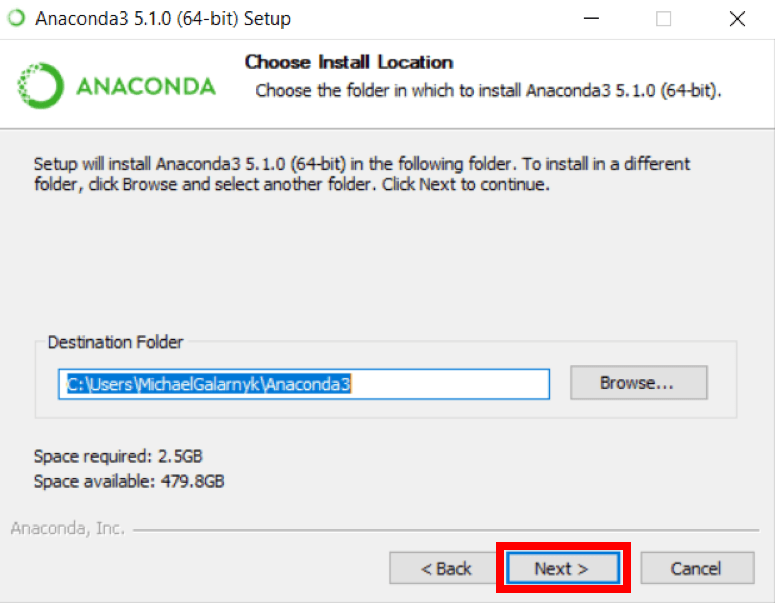
6. Esta es una parte importante del proceso de instalación. El enfoque recomendado es no marcar la casilla para agregar Anaconda a su ruta. Esto significa que tendrá que usar Anaconda Navigator o el Símbolo del sistema Anaconda (ubicado en el Menú Inicio bajo «Anaconda») cuando desee usar Anaconda (siempre puede agregar Anaconda a su RUTA más adelante si no marca la casilla). Si desea poder usar Anaconda en el símbolo del sistema (o git bash, cmder, powershell, etc.), utilice el enfoque alternativo y marque la casilla.
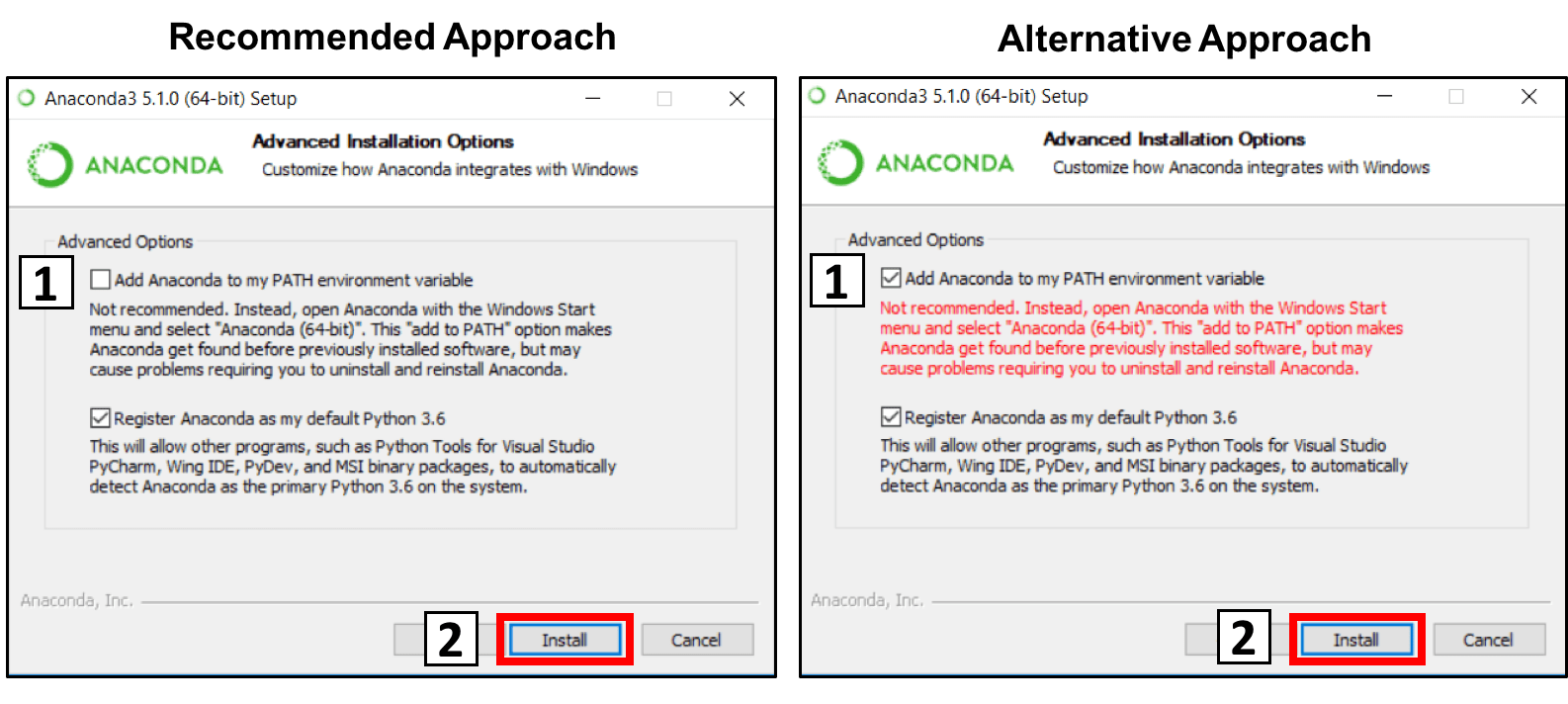 7. Haga clic en Siguiente.
7. Haga clic en Siguiente.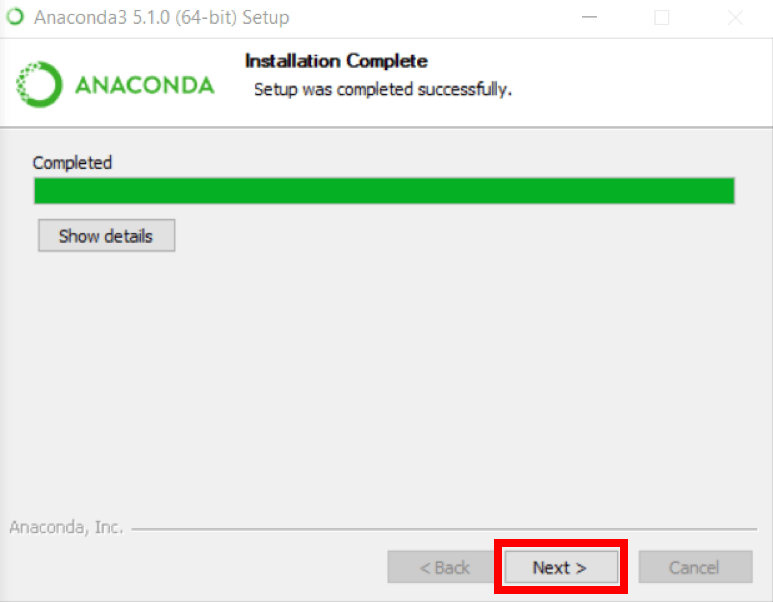
8. Puede instalar Microsoft VSCode si lo desea, pero es opcional.
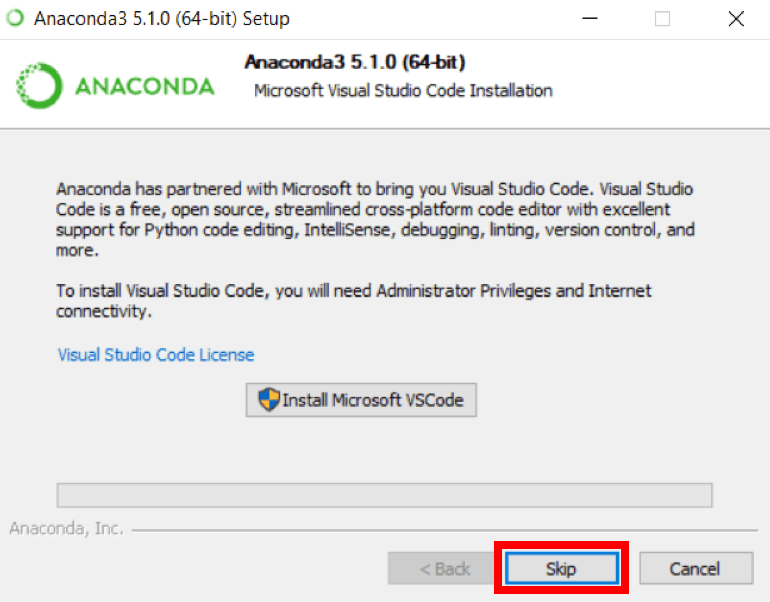
9. Haga clic en Finalizar.
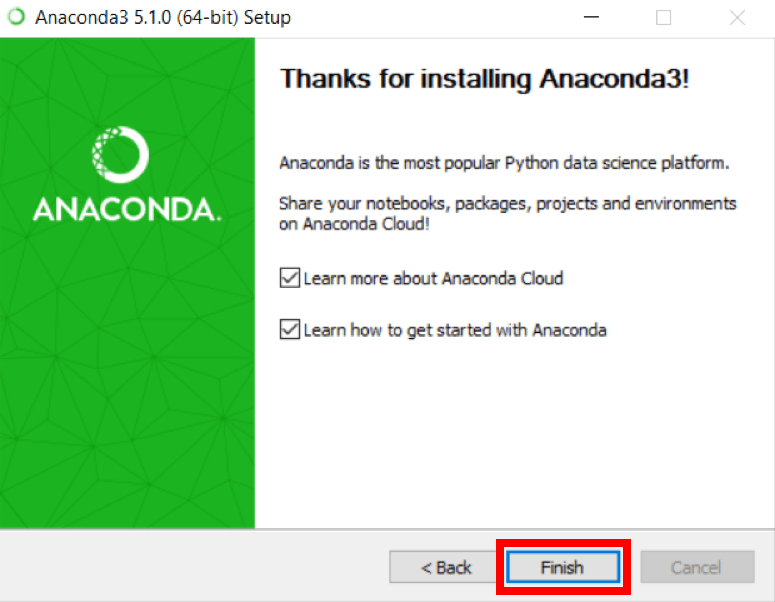
Agregar Anaconda a la Ruta (Opcional)
Este es un paso opcional. Esto es para el caso en el que no marcó la casilla en el paso 6 y ahora desea agregar Anaconda a su ruta. La ventaja de esto es que podrás usar Anaconda en tu Símbolo del sistema, Git Bash, cmder, etc.
1. Abra un símbolo del sistema.
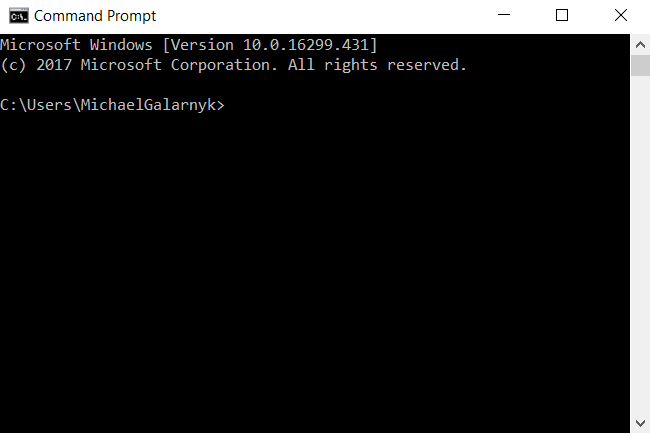
2. Compruebe si ya tiene Anaconda agregada a su ruta. Ingrese los comandos a continuación en el símbolo del sistema. Esto es comprobar si ya tiene Anaconda agregada a su ruta. Si obtiene un error de comando no reconocido como en el lado izquierdo de la imagen de abajo, continúe con el paso 3. Si obtiene una salida similar al lado derecho de la imagen de abajo, ya ha agregado Anaconda a su ruta.
conda --versionpython --version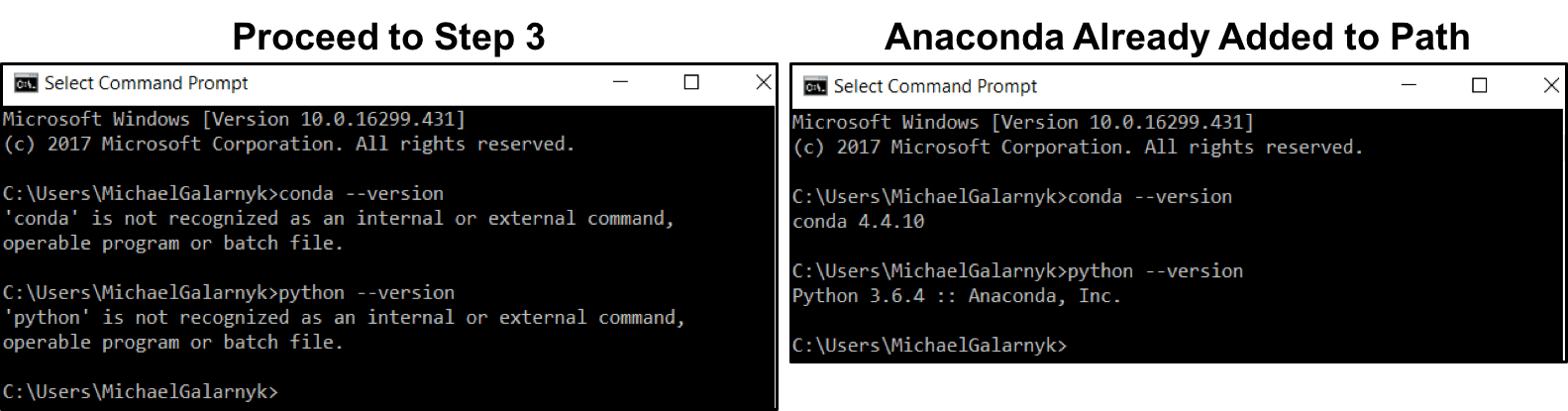
3. Si no sabe dónde está su conda y/o python, abra un indicador Anaconda y escriba los siguientes comandos. Esto le indica dónde se encuentran conda y python en su computadora.
where condawhere python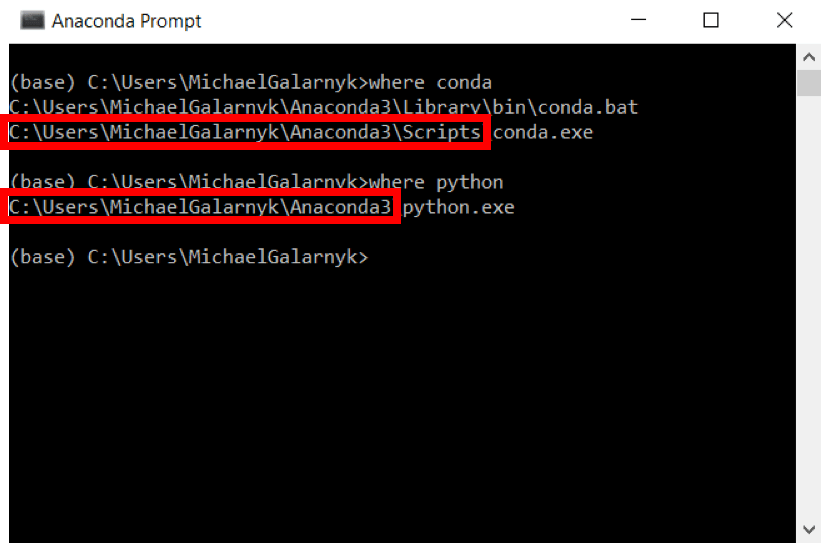
4. Añade conda y python a tu RUTA. Puede hacer esto yendo a sus Variables de entorno y agregando la salida del paso 3 (encerrada en el rectángulo rojo) a su ruta de acceso. Si tiene problemas, aquí hay un breve video sobre cómo agregar conda y python a su RUTA.
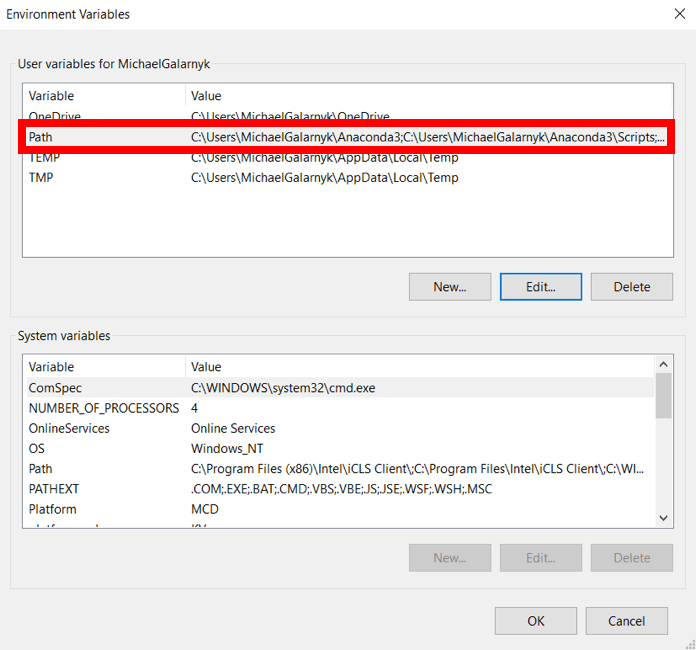
5. Abra un nuevo símbolo del sistema. Intente escribir conda --versiony python --version en el símbolo del sistema para verificar si todo salió bien.
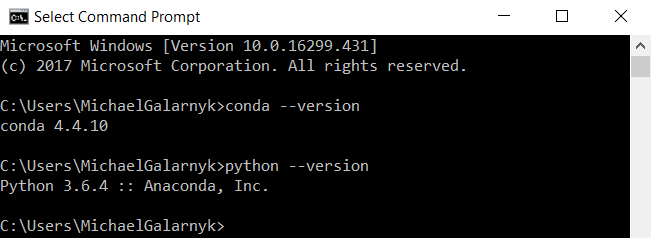
Conclusión
Este tutorial proporciona una guía rápida sobre cómo instalar Anaconda en Windows, así como la forma de lidiar con un problema de instalación. Si desea obtener más información sobre Anaconda, puede obtener más información aquí. Si no está seguro de qué hacer para comenzar a codificar en su computadora, le recomiendo que consulte la Guía definitiva de Jupyter Notebook para aprender a codificar usando Jupyter Notebooks. Si quieres aprender sobre Python para la Ciencia de Datos, te sugiero que eches un vistazo a la Introducción del curso DataCamp a Python para la Ciencia de Datos. Si tiene alguna pregunta o comentario sobre el tutorial, no dude en comunicarse en los comentarios a continuación o a través de Twitter.